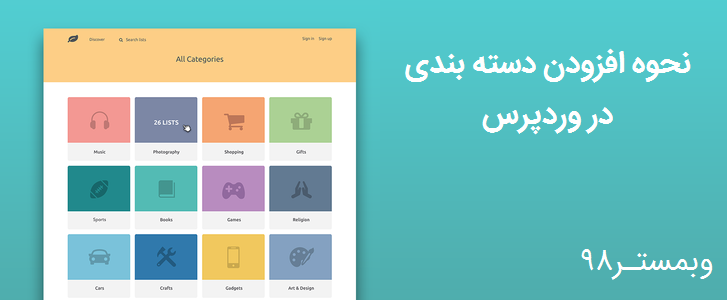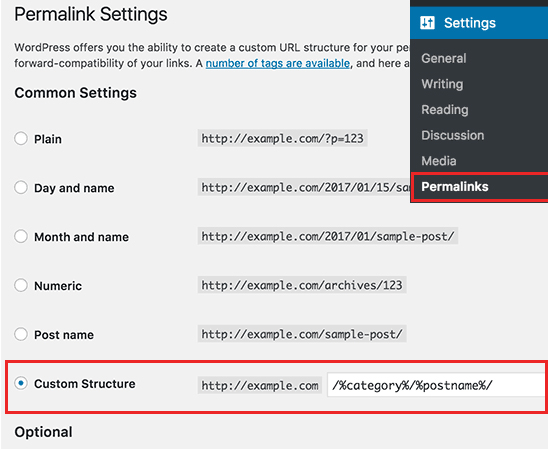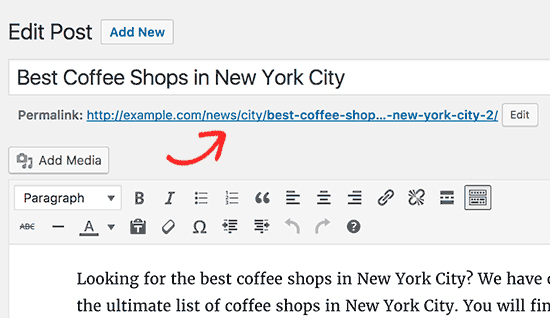با سلام با یکی دیگه از آموزش های وردپرس از وب مستر98 در خدمت شما عزیزان هستیم.
امروز قصد داریم راجب اضافه کردن دسته بندی مطالب در وردپرس باهاتون صحبتی داشته باشیم.
خب مطمینا همه ی شما دوستان تلاش میکنید که سایتتون روز به روز کاربران بیشتری پیدا کنه برای همین باید همیشه اولین هدفتون جلب رضایت کاربرانتون باشه برای همین این آموزشی که امروز قرار هست در خدمتتون باشیم راجب همین کاربر مداری هست!
شما دسته بندی کردن موضوعات سایتتون و همچنین ایجاد زیر شاخه در url وب سایت وردپرسیتون باعث نظم بخشیدن به مطالب وب سایتتون خواهید شد.
همچنین کاربران شما هم قادر خواهند بود که به راحتی مطالبی را که مد نظرشون هست در سایت شما پیدا کنند و از آنها استفاده داشته باشند.
اضافه کردن دسته بندی مطالب در وردپرس
سرفصل های پست
سایت های وردپرسی دارای دو نوع طبقه بندی میباشند یعنی شما میتوانید هم بر اساس دسته بندی طبقه بندی کنید و هم بر اساس برچسب ها.
اصولا برای طبقه بندی کردن موضوعات گسترده سایت از دسته بندی ها استفاده می کنیم که این کار اجازه ی زیرشاخه اضافه کردن هم به ما میدهد.
خب در وردپری اگر شما تنظیمات رو تغییر ندید و از تنظیمات پیشفرض وردپرس استفاده کنید دسته بندی ها و زیر شاخه ها در url نشان داده نخواهد شد.
بسیاری از مدیران سایت ها رو میبینید که تنظیمات وب سایت شون رو تغییر میدن و مطالب سایتشون به صورت دسته بندی و زیرشاخه در url سایتشون نشون داده میشه.
در این وب سایت ها هر دو دسته والد و فرزند نشان داده میشود.
همونطورم که در اول آموزش هم گفتم شما هم بهتره که این کار رو انجام بدید تا سایتتون کاربر پسند باشه.
اضافه کردن دسته بندی مطالب در وردپرس
خب حالا که با مزیت های این کار آشنا شدید میریم سراغ آموزشش راستش کار خاصی قرار نیست انجام بدید ابتدا به قسمت مدیریت وب سایتتون برید و به تب مخصوص تنظیمات یکتا (perma link setting ) وارد شوید.
در این قسمت در تنظیمات عمومی ور در گزینه ی ساختار سفارشی ( Custom Structure ) کلیک کنید تا در قسمت ورودی آن ساختار سفارشی /%category%/%postname%/ رو وارد کنید. همانند شکل زیر.
پس از انجام کارهای بالا صفحه را ذخیره کنید.
خب برای اینکه با طرز کار این شاخه و زیرشاخه ها آشنا بشید میتونید یکی از مطالب قبلی رو که نوشته بودید ویرایش کنید یا یک مطلب جدید ایجاد کنید تا با نحوه کارش آشنا بشید.
طریقه استفاده از شاخه ها و زیرشاخه های مختلف
خب پس از انجام این کار مطمینا شما همه ی مطالب وب سایتتون رو به شاخه ها و زیر شاخه هایی تقسیم کرده اید.
با این حال طرز کار وردپرس به این صورت است که فقط دارای یک شاخه و زیر شاخه میباشد بنابراین اگر شما برای مطالبتان زیر شاخه انتخاب نکنید وردپرس به صورت پیشفرض شاخه والد را نشان خواهد داد!
چیدمان و مرتب سازی دسته ها توسط وردپرس بر اساس حروف الفباست بنابراین زمانی که مطلب شما در شاخه Apple and Technology قرار گیرد وردپرس به صورت خودکار فقط apple رو در آدرس اینترنتی نشان می دهد.به این صورت:
http://yoursite.com/apple/article-title-here
برای حل کردن این مشکل شما باید مطلب خودتون رو در شاخه apple و در زیر شاخه Technology قرار دهید.
با این کار وردپرس هر دو را در url نشان خواهد داد به صورت زیر:
http://yoursite.com/apple/technology/article-title-here
در وردپرس حتما ضرورتی ندارد که شما در انتخاب یک زیر شاخه والد را نیز انتخاب کنید زیرا وردپرس این کار را به صورت اتوماتیک برای شما انجام خواهد داد!
برای آخر هم مثالی میزنم که شما فرض کنید مطلبتون دارای یک شاخه والد و دو زیر شاخه باشد .
خب مسلما وردپرس هر سه رو در آدرس url سایتتون نشان خواهد داد به صورت زیر :
http://yoursite.com/apple/technology/events/article-title-here
با تشکر از همراهی شما با این قسمت از آموزش وردپرس اگر در رابطه با این پست سوال یا مشکلی دارید در قسمت نظرات اعلام بکنید تا راهنمایی شوید. در صورتی که نیاز به قالب وردپرس دارید میتوانید به دسته بندی قالب وردپرس مراجعه بکنید.